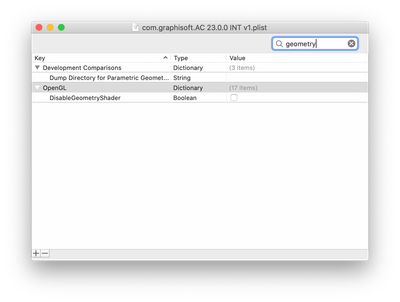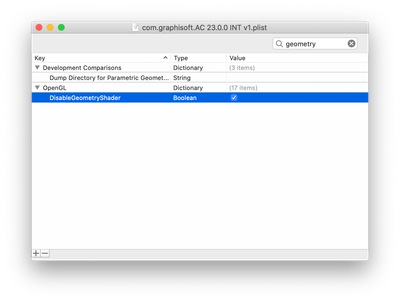- Graphisoft Community (BRA)
- :
- Artigos
- :
- Instalação & Atualização
- :
- Erros Aleatórios no macOS 10.15 ou recente
- Inscrever-se no RSS Feed
- Favorito
- Inscrever-se
- Página amigável para impressora
- Relatar conteúdo como inapropriado
Erros Aleatórios no macOS 10.15 ou recente
- Inscrever-se no RSS Feed
- Favorito
- Inscrever-se
- Página amigável para impressora
- Relatar conteúdo como inapropriado
em
2021-05-03
12:42 PM
- editado pela última vez em
2023-05-17
04:52 PM
por
Rubia Torres
Versões afetadas: Archicad 23, 24 | Gravidade: workaround aplicável | ID: DEF-376, DEF-345, DEF-373
Um pequeno número de clientes com placas de vídeo AMD do macOS 10.15 Catalina pode enfrentar falhas de corrupção de heap em diferentes cenários ao trabalhar no Archicad. Eles podem parecer aleatórios e podem acontecer várias vezes ao longo do dia.
Problema
O Archicad pode travar aleatoriamente enquanto:
- Deixado em segundo plano;
- O computador é colocado para dormir enquanto o Archicad está aberto;
- Trabalhando em documentação;
- Mudando emdiversas instâncias do Archicad;
- Mudando para outros aplicativos enquanto o Archicad está aberto;
- etc...
Não há uma resposta concreta para o que poderia desencadear este tipo de falha, uma vez que aparece aleatoriamente. Se você não tiver certeza, entre em contato com o suporte local.
Causa
Esses travamentos são causados pelo driver AMD quando ele tenta alocar os mesmos recursos que já são usados pelo Archicad. O sistema o torna inacessível ou o reutiliza para outros fins.
Workaround
Desde o Archicad 23 Update 3 (60xx) e Archicad 24 Update 2 (40xx), implementamos uma solução que ajudará a mitigar esse problema desabilitando o Geometry Shader.
Desativar o Geometry Shader resultará na seguinte perda de recursos
- As linhas de contorno no OpenGL serão de apenas 1 pixel
- O tamanho de nuvens de pontos será de ao invés de 2por2
Para desativar o Geometry Shader, podemos usar um programa editor de preferências para editar a PLIST necessária. Para obter mais detalhes, consulte este artigo.
Vamos demonstrar essa edição utilizando o Prefs Editor:
- Abra o Prefs Editor.
- Em Filter procure o campo, buscando a PLIST digitando o nome, neste caso "case com.Graphisoft.AC xx.0.0 <regioncode> v1.plist".
- xx é sua versão do Archicad (23 ou 24)
- <regioncode> marque o idioma da sua versão do Archicad.
- Um exemplo: com.Graphisoft.AC 24.0.0 INT v1.plist.
- Selecione o arquivo PLIST. Clique em Abrir.
- O arquivo é aberto em uma nova janela. Digite "geometry" para procurar a chave requerida.
- Marque "DisableGeometryShader" no checkbox.
Uma vez que a modificação é feita, ela é automaticamente salva no arquivo PLIST. Nós podemos fechar a janela e o Prefs Editor.
Para reabilitar o Geometry Shader, nós podemos seguir os mesmos passos descritos acima. No passo 5, desmarque o checkbox "DisableGeometryShader" para habilitar o Geometry Shader.
Nota: Favor contactar seu suporte local se o Archicad travar durante a solução acima.
Solução
Esse problema foi corrigido na versão 11.3 do macOS Big Sur. Por gentileza, atualize a sua versão do macOS para previnir que esses erros aleatórios aconteçam.
- Aplicativo BIMx Web no BIMcloud em Visualização & BIMx
- Alterne entre os modelos 3D no BIMx em Visualização & BIMx
- Como importar o 3D do Google Maps ou Earth para o Archicad em Visualização & BIMx
- Archicad 27.2.0 Update em Introdução ao Archicad
- Diferença entre as ferramentas de Desenho e Figura em Documentação